Ungkapkan Kata Sandi Tersembunyi di balik asterisk tanpa perangkat lunak apa pun
Catatan: Pastikan untuk membuat titik pemulihan untuk berjaga-jaga jika terjadi kesalahan.
Metode 1: Ungkap Kata Sandi Tersembunyi di balik tanda bintang menggunakan Elemen Inspeksi
Dengan membuat perubahan kecil pada skrip halaman mana pun, Anda dapat menyembunyikan kata sandi dengan mudah dan Anda bahkan tidak memerlukan perangkat lunak apa pun untuk itu. Untuk menyembunyikan atau mengungkap kata sandi tersembunyi di balik tanda bintang:
1.Buka halaman tempat Anda memasukkan kata sandi dan ingin mengungkapkannya.
- Sekarang, kami ingin mengubah skrip bidang input ini agar kami dapat melihat kata sandi. Pilih bidang kata sandi dan klik kanan di atasnya. Klik ‘ Periksa ‘ atau ‘ Periksa Elemen ‘ tergantung pada browser Anda.



- Sebagai alternatif, tekan Ctrl+Shift+I untuk hal yang sama.
- Di sisi kanan jendela, Anda akan dapat melihat skrip halaman. Di sini, bagian kode dari bidang kata sandi sudah disorot.

- Sekarang klik dua kali pada type=”password” dan ketik ‘ text ‘ di tempat ‘password’ & tekan Enter.

- Anda akan dapat melihat kata sandi yang Anda masukkan, bukan titik atau tanda bintang .


Ini adalah cara termudah yang dapat Anda gunakan dengan mudah Mengungkapkan Kata Sandi Tersembunyi di belakang tanda bintang atau titik (****) di browser web mana pun, tetapi jika Anda ingin melihat kata sandi di Android maka Anda harus mengikuti metode yang tercantum di bawah ini.
Metode 2: Ungkap Kata Sandi Tersembunyi menggunakan Elemen Inspeksi untuk Android
Secara default, Android tidak memiliki opsi Inspect Element sehingga untuk melakukan hal yang sama pada perangkat Android Anda, Anda harus mengikuti metode panjang ini. Namun, jika Anda benar-benar perlu mengungkapkan kata sandi yang Anda masukkan di perangkat, Anda dapat melakukannya dengan mengikuti metode yang diberikan. Perhatikan bahwa Anda harus menggunakan Chrome di kedua perangkat Anda untuk ini.
1.Untuk ini, Anda harus menghubungkan ponsel Anda ke komputer melalui USB. Selain itu, USB debugging harus diaktifkan di ponsel Anda. Buka pengaturan lalu Opsi Pengembang di ponsel Anda untuk mengaktifkan USB debugging.
2.Setelah ponsel Anda terhubung ke komputer, izinkan izin untuk USB debugging .


- Sekarang, buka halaman di Chrome tempat Anda memasukkan kata sandi dan ingin mengungkapkannya.
4.Buka browser Web Chrome di komputer Anda dan ketik chrome://inspect di bilah alamat.
5.Pada halaman ini, Anda akan dapat melihat perangkat Android Anda dan detail tab yang terbuka.
6.Klik periksa di bawah tab tempat Anda ingin mengungkapkan kata sandi.
- Jendela alat pengembang akan terbuka. Sekarang, karena bidang kata sandi tidak disorot dalam metode ini, Anda harus mencarinya secara manual atau tekan Ctrl+F dan ketik ‘kata sandi’ untuk menemukannya.

8.Klik dua kali pada type=”password” lalu ketikkan ‘ text ‘ sebagai ganti dari ‘ password ‘. Ini akan mengubah jenis bidang input dan Anda akan dapat melihat kata sandi Anda.
9.Tekan Enter dan ini akan mengungkapkan kata sandi tersembunyi di balik tanda bintang tanpa perangkat lunak apa pun.
Metode 3: Mengungkap Kata Sandi Tersimpan di Chrome
Bagi Anda yang tidak suka menghafal password dan cenderung menggunakan password tersimpan, menjadi tantangan tersendiri jika karena suatu hal Anda harus memasukkan password sendiri. Dalam kasus seperti itu, daftar kata sandi tersimpan browser web Anda dapat diakses untuk mengetahui kata sandinya. Opsi pengelola kata sandi di browser web Anda akan mengungkapkan semua kata sandi yang telah Anda simpan di dalamnya. Jika Anda adalah pengguna Chrome,
1.Buka browser web Chrome dan klik menu tiga titik di pojok kanan atas jendela.
2.Pilih ‘ Pengaturan ‘ dari menu.
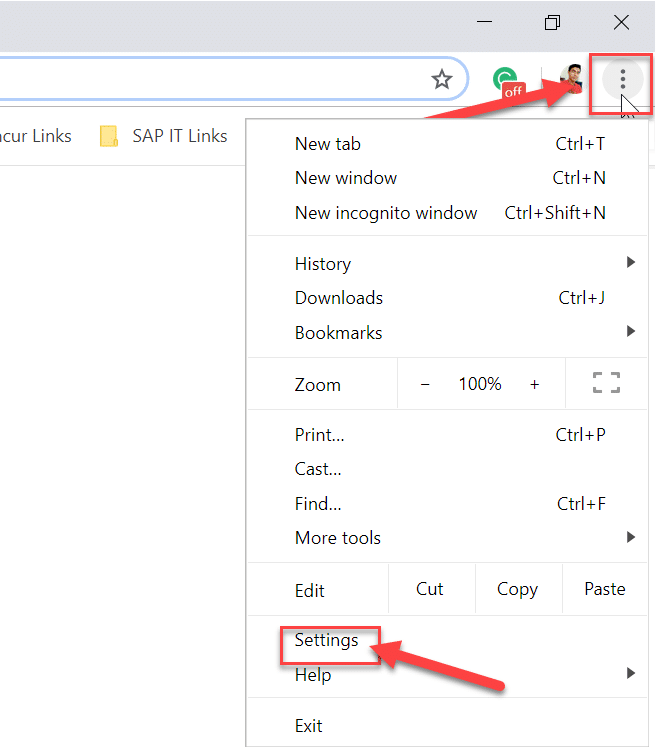
- Di jendela pengaturan, klik ‘ Kata Sandi ‘.

4.Anda akan dapat melihat daftar semua kata sandi tersimpan Anda dengan nama pengguna dan situs web.
5.Untuk mengungkapkan kata sandi apa pun, Anda hanya perlu mengklik ikon tampilkan di samping bidang kata sandi.
- Masukkan kata sandi login PC Anda di prompt untuk melanjutkan.


7.Anda akan dapat melihat kata sandi yang diperlukan.
Jadi, ini adalah beberapa metode yang dapat Anda gunakan untuk mengungkap kata sandi tersembunyi apa pun, tanpa harus mengunduh perangkat lunak pihak ketiga. Tetapi jika Anda cenderung lebih sering mengungkapkan kata sandi, maka metode ini akan memakan waktu cukup lama. Oleh karena itu, cara yang lebih mudah adalah mengunduh ekstensi yang secara khusus didedikasikan untuk melakukan ini untuk Anda. Misalnya, ekstensi ShowPassword di Chrome memungkinkan Anda mengungkapkan kata sandi tersembunyi apa pun hanya dengan mengarahkan mouse. Dan jika Anda cukup malas, unduh beberapa aplikasi pengelola kata sandi untuk menyelamatkan diri Anda dari keharusan memasukkan kata sandi apa pun.
Direkomendasikan:
- Pindahkan Email dengan mudah dari satu Akun Gmail ke yang lain
- 4 Cara Menonaktifkan Pembaruan Otomatis di Windows 10
- Nonaktifkan Layar Sentuh di Windows 10 [PANDUAN]
- Tetapkan Batas Volume Maksimum di Windows 10
Saya harap langkah-langkah di atas bermanfaat dan sekarang Anda dapat dengan mudah Mengungkap Kata Sandi Tersembunyi di balik tanda bintang tanpa perangkat lunak apa pun, tetapi jika Anda masih memiliki pertanyaan tentang tutorial ini, silakan tanyakan di bagian komentar.




